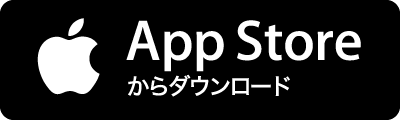使用頻度が高いのはデベロッパーツールを起動するCtrl+Shift+I(もしくはCtrl+Shift+J)と、コンソールを開閉するESC、コンソールでは補完候補を選択するtabなどが挙げられます。 例えば、長くて間違えやすいencodeURIComponentのスペルは、Ctrl+Shift+Jでデベロッパーツールを起動してコンソールを開き(コンソールが開かなかった場合はESC)、eだけ打ってtabキーを2回押せば encodeURIComponent が補完されるので、スペルを簡単にコピーできます。 JavaScriptデバッガの活用 前回はブレークポイントの設置方法を紹介しましたが、もう一歩進んだ条件付きブレークポイントの設置方法を紹介します。 まず、通常のブレークポイントを設置します。 この青くハイライトされた行番号の上で右クリックすると次のようなメニューが表示されます。 ここで